Po Google Chrome, Safari a Edge je jedním z prohlížečů, který je kupodivu dostatečně populární, Mozilla Firefox. Je známá svou open-source platformou a zabezpečením. Uživatelé, kteří mají obavy o svá data a aktivity při prohlížení, používají Firefox. Výměnou za poskytování bezplatných služeb shromažďuje Google Chrome a většina ostatních prohlížečů značné množství dat pro reklamy. V případě Firefoxu však shromažďuje některá data pro zlepšení zážitku z prohlížení, což je volitelné a lze jej vypnout, ale nic v našem světě není dokonalé ani bezchybné. Je to nepříjemné, když nemůžete načíst web ve Firefoxu. Pokud se také potýkáte se stejným problémem a ptáte se, proč je Firefox mimo provoz, jste na správném místě. Přinášíme vám perfektního průvodce, který vám pomůže vyřešit problém s načítáním stránky Mozilla Firefox a chybový kód Chyba SSL se slabým serverem pomíjivé problémy s klíčem dh.
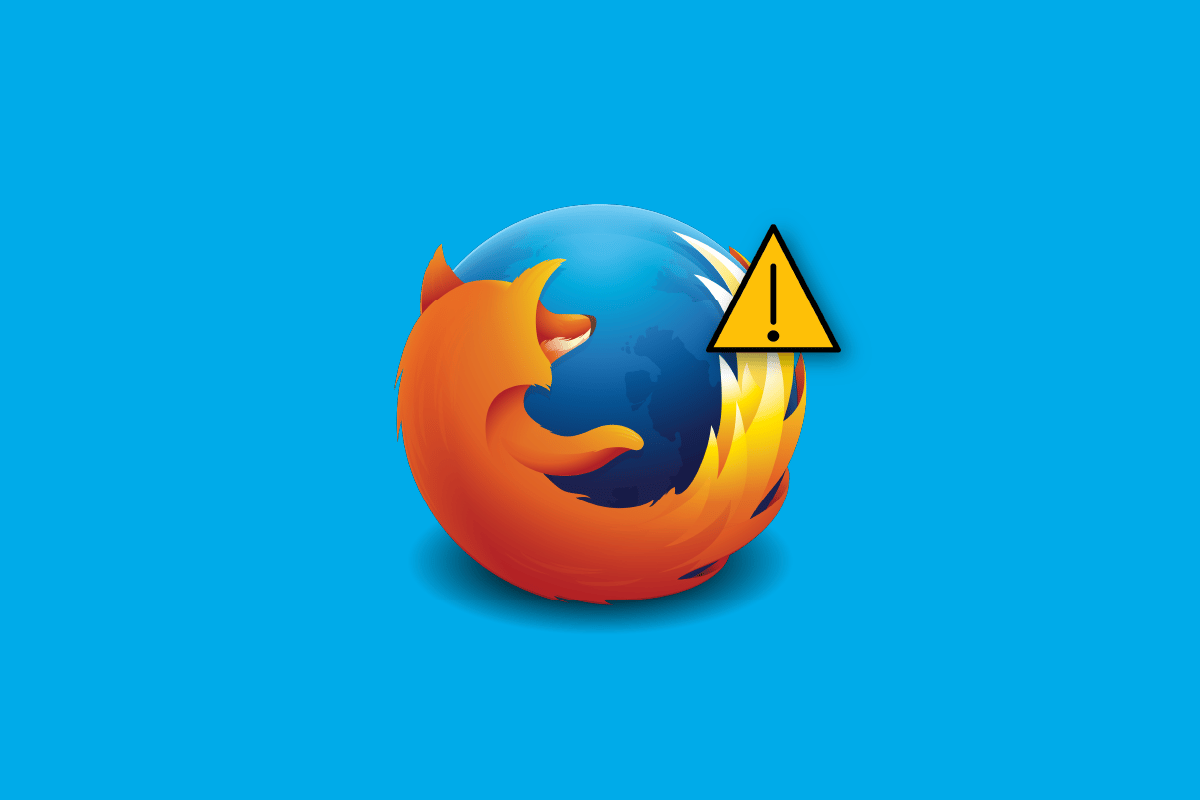
Table of Contents
Proč je Firefox mimo?
Níže jsou uvedeny důvody, které vedou k následujícímu problému:
- Mezipaměť prohlížeče
- Síťová konektivita
- Konfliktní doplňky nebo rozšíření
Jak opravit problém s načítáním stránky Mozilla Firefox
Níže jsme uvedli všechny možné způsoby odstraňování problémů, jak problém vyřešit.
Metoda 1: Restartujte PC
Tato metoda je všem dobře známá a praktikovaná. Pokud narazíme na potíže, okamžitě restartujeme aplikaci nebo systém. Takže restartujte počítač a zjistěte, zda byl problém s načítáním stránky Mozilla Firefox vyřešen. Pokud ne, zkusme jinou metodu.
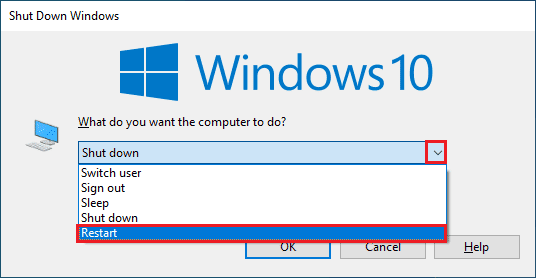
Metoda 2: Aktualizujte Firefox
Doporučuje se ponechat možnost automatické aktualizace vždy povolenou, aby v případě bezpečnostní chyby nebo chyb mohli vývojáři rychle opravit a vydat novou aktualizaci. Chcete-li povolit funkci automatické aktualizace, postupujte takto:
1. Otevřete Firefox a klikněte na ikonu Hamburger nebo na tři řádky v pravém horním rohu.
2. Dále přejděte do Nastavení.

3. Na kartě Obecné přejděte dolů a přejděte do části Aktualizace Firefoxu.
4. Poté klikněte na Restartovat pro aktualizaci Firefoxu a kliknutím na možnost Automaticky instalovat aktualizace zapněte.
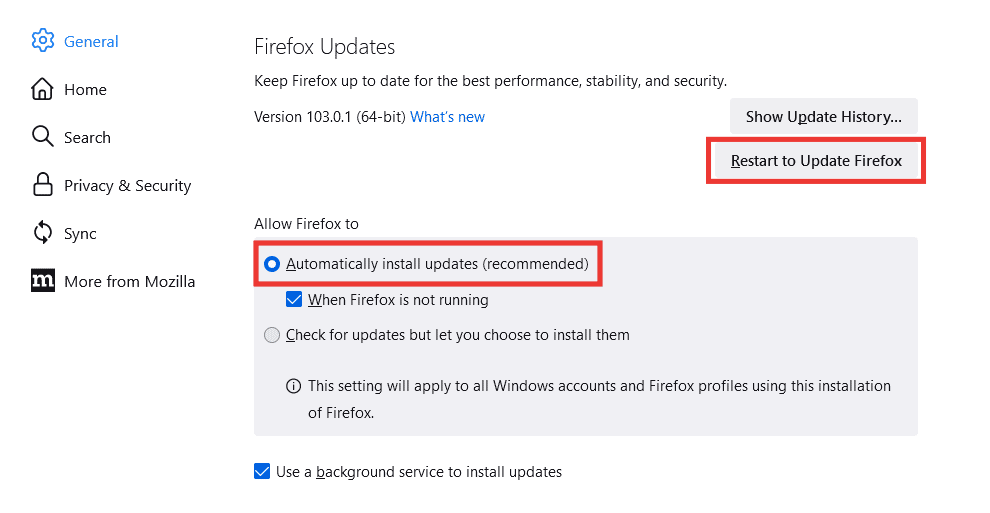
Metoda 3: Obnovte Firefox
Jako když obnovujeme webovou stránku, když máme potíže s jejím procházením nebo když web zamrzne. Podobně existuje možnost obnovení také pro celý prohlížeč Firefox. Možnost aktualizace obnoví všechna nastavení Firefoxu zpět do výchozího stavu a může opravit problém s načítáním stránky Mozilla Firefox.
Poznámka: Tato metoda neovlivní vaši historii procházení, záložky, soubory cookie ani uložená hesla. Motivy a rozšíření spolu se všemi přizpůsobeními budou vymazány. Před procesem aktualizace Firefox shromáždí všechna vaše stará data a umístí je do složky s názvem Stará data Firefoxu.
1. Otevřete Firefox a klikněte na ikonu Hamburger nebo na tři řádky v pravém horním rohu.
2. Klepněte na Nápověda.

3. Poté klikněte na Režim odstraňování problémů.

4. Nyní klikněte na Restartovat.

5. Nyní klikněte na Refresh Firefox.
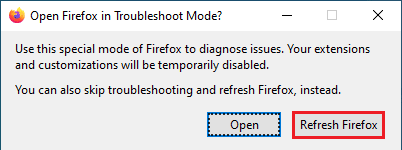
6. Ve výzvě, která se objeví, klikněte ještě jednou na Refresh Firefox.
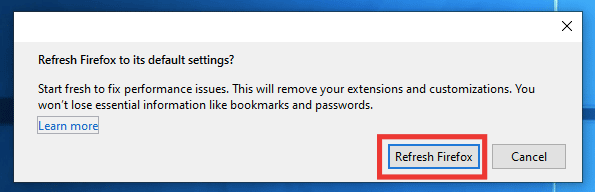
7. Nakonec klikněte na tlačítko Dokončit v okně Import dokončen, čímž Firefox úplně obnovíte.
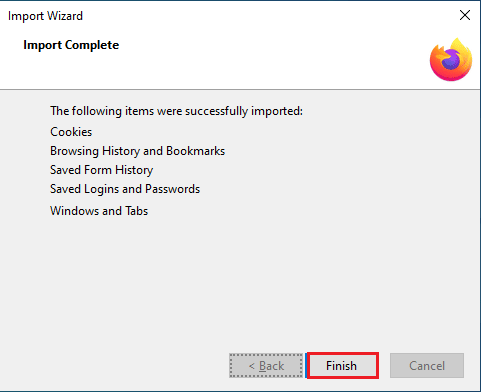
Metoda 4: Restartujte Firefox v režimu odstraňování problémů
Režim odstraňování problémů má omezenou funkčnost a deaktivuje rozšíření, motivy, hardwarovou akceleraci, včetně několika dalších nastavení. Pokud se v režimu odstraňování problémů zobrazí chybová zpráva chybový kód ssl chyba slabý server efemérní klíč dh, pak příčina problému leží v jedné ze zakázaných položek. Chcete-li aktivovat režim odstraňování problémů, postupujte takto:
1. Otevřete Firefox a klikněte na ikonu Hamburger nebo ikonu tří řádků v pravém horním rohu.
2. Klepněte na Nápověda.

3. Poté klikněte na Režim odstraňování problémů.

4. Klikněte na Restartovat.

5. Poté klikněte na Otevřít.
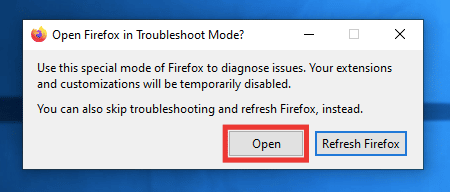
Zkontrolujte, zda se chyba vyskytuje v režimu odstraňování problémů. Pokud se chyba nevyřeší, přejděte k další metodě. Pokud je chyba vyřešena, znamená to, že chyba spočívá buď v motivu, rozšíření nebo hardwarové akceleraci. Chcete-li deaktivovat motiv, rozšíření a hardwarovou akceleraci, postupujte podle pokynů uvedených níže.
6. Zavřete prohlížeč normálně a znovu jej spusťte.
7. Přepněte na výchozí motiv současným stisknutím kláves Ctrl + Shift + A, přejděte do části Motivy, vyberte Systémový motiv a klikněte na Povolit.
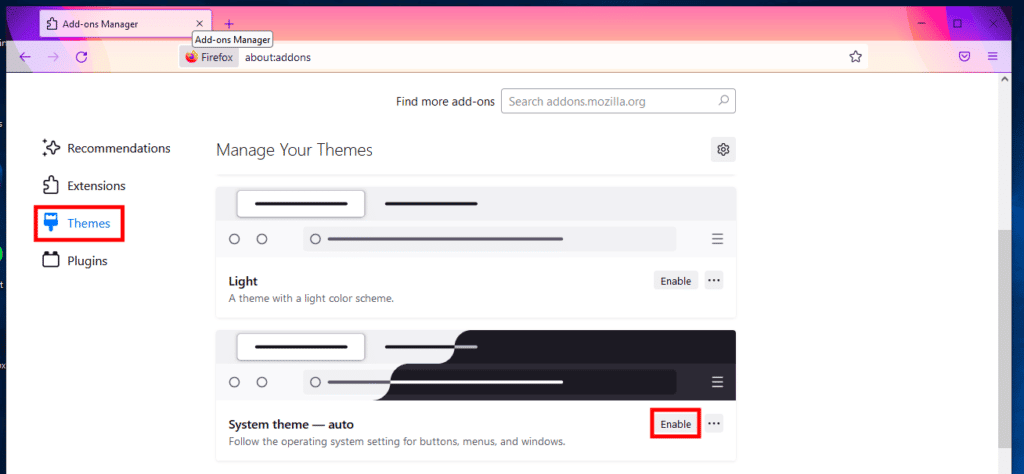
8. Na stejné stránce přejděte do části Rozšíření a deaktivujte všechna rozšíření.
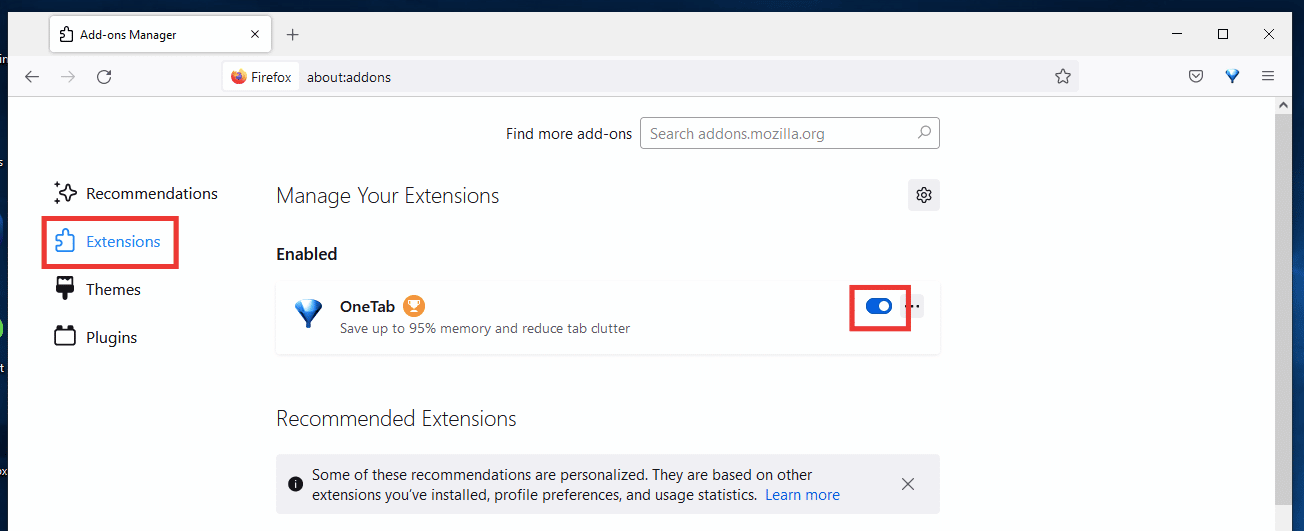
9. Nakonec přejděte do Nastavení a zrušte zaškrtnutí políčka Použít doporučená nastavení výkonu a poté také zrušte zaškrtnutí možnosti Použít hardwarovou akceleraci, když je k dispozici.
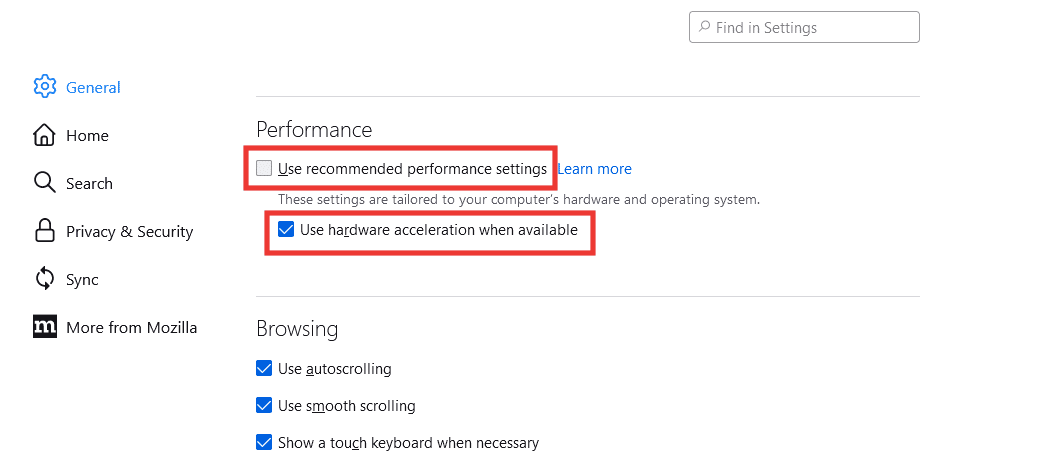
Metoda 5: Odstraňte soubory cookie a mezipaměť
Mezipaměť a soubory cookie jsou malé kousky informací uložené ve vašem zařízení, které usnadňují procházení tím, že ukládají vaše preference pro rychlejší doručování dat a rychlé načítání webových stránek. Vymazání souborů cookie a mezipaměti může také pomoci vyřešit chybu načítání stránky Mozilla Firefox. Následuj tyto kroky:
1. Otevřete Firefox a klikněte na ikonu Hamburger nebo tři řádky v pravém horním rohu.
2. Poté klikněte na Nastavení.

3. Přejděte na kartu Soukromí a zabezpečení.
4. Přejděte dolů na Cookies and Site Data a klikněte na Clear Data.
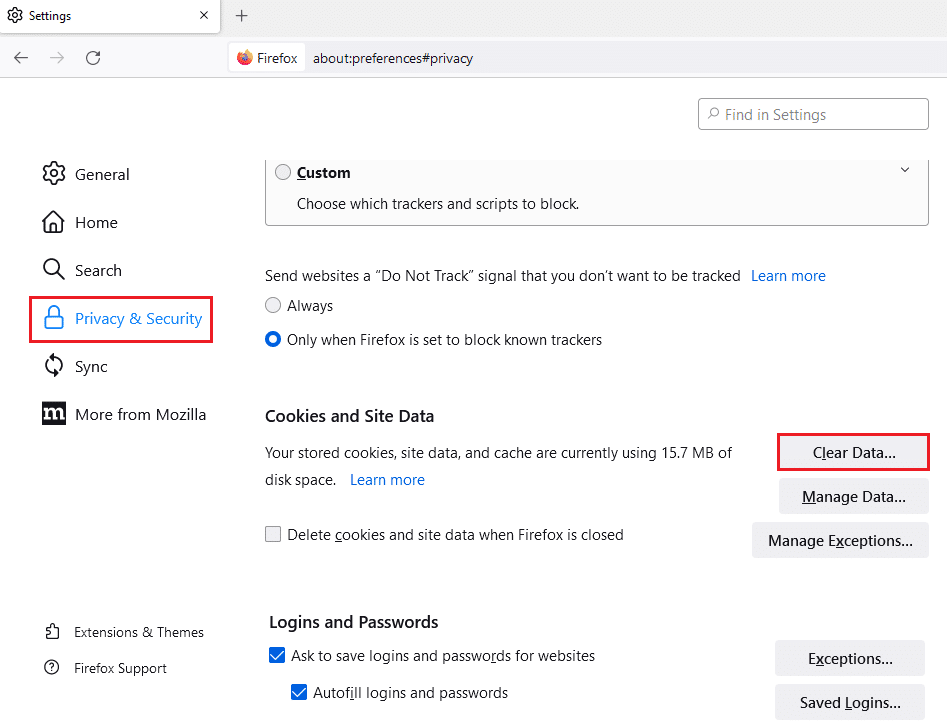
5. Klikněte na zaškrtávací políčko Cookies a Data stránek a Webový obsah v mezipaměti a klikněte na Vymazat.
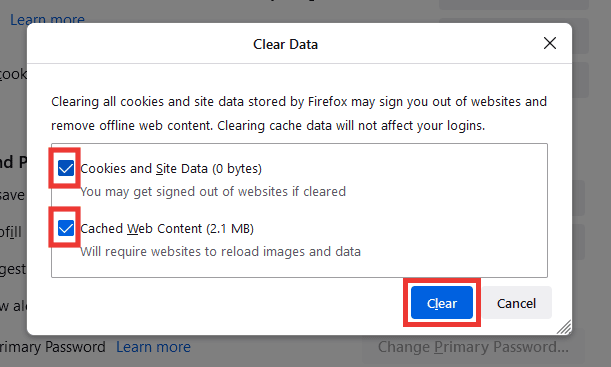
6. Nakonec klikněte na Clear Now pro potvrzení.
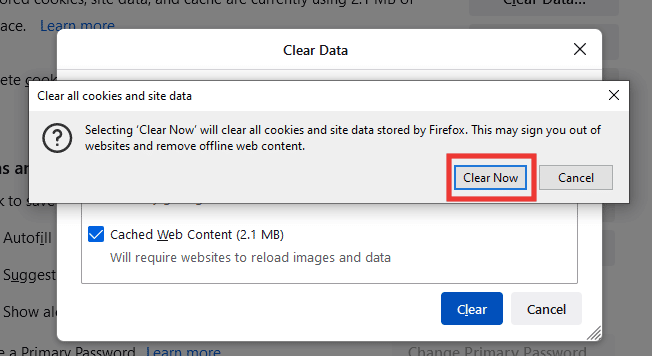
Metoda 6: Přeinstalujte Firefox
Pokud se stále zobrazuje chybová zpráva s chybovým kódem Chyba SSL slabý server efemérní dh klíč, zkuste přeinstalovat Firefox s novým nastavením.
1. Stiskněte klávesu Windows, napište ovládací panel a klikněte na Otevřít.

2. Nastavte Zobrazit podle > Kategorie a poté klikněte na možnost Odinstalovat program v části Programy.
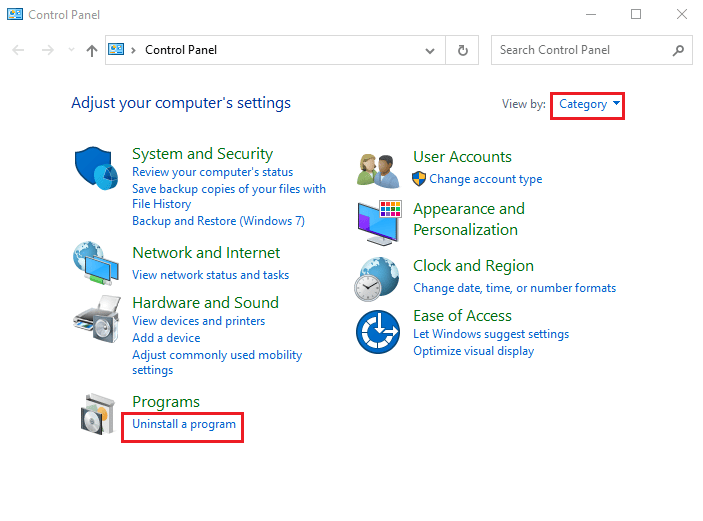
3. V seznamu vyberte Mozilla Firefox (x64 en-US), klikněte na tlačítko Odinstalovat v horní části lišty a klikněte na tlačítko Ano v okně UAC.
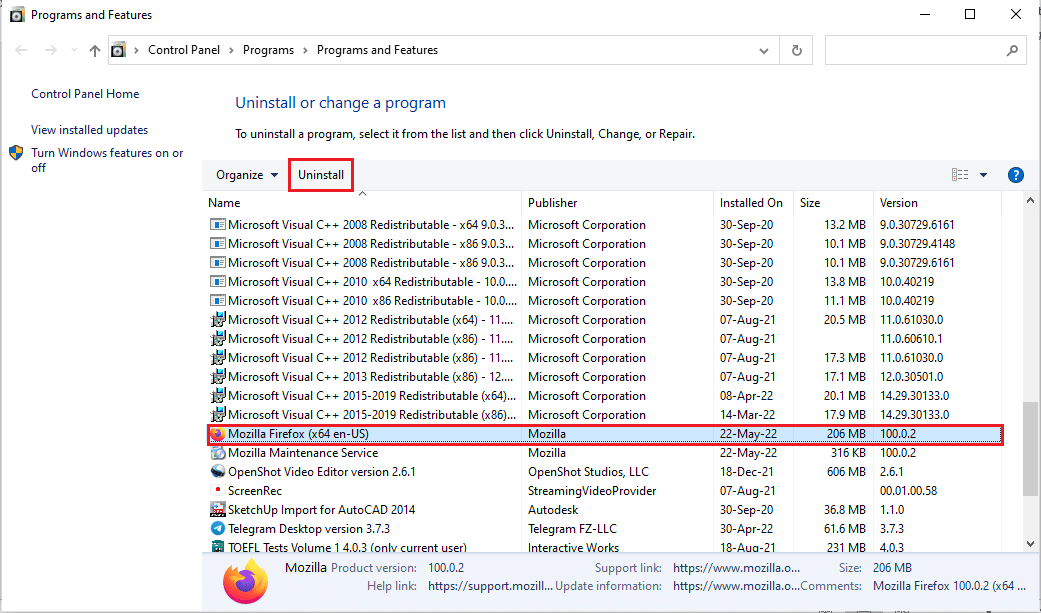
4. Poté klikněte na tlačítko Další v průvodci odinstalací Mozilla Firefox.
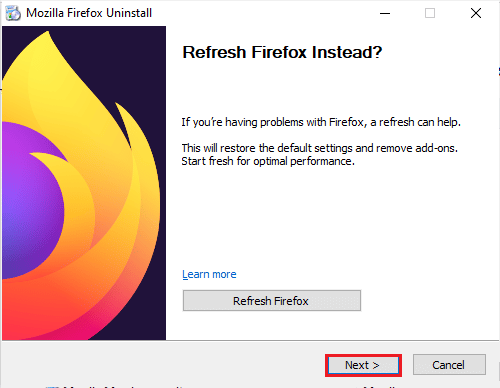
5. Dále klikněte na tlačítko Odinstalovat v dalším okně.
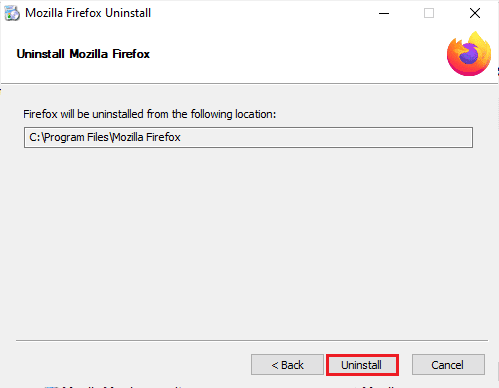
6. Klepnutím na tlačítko Dokončit v posledním okně zcela odinstalujte aplikaci Firefox.
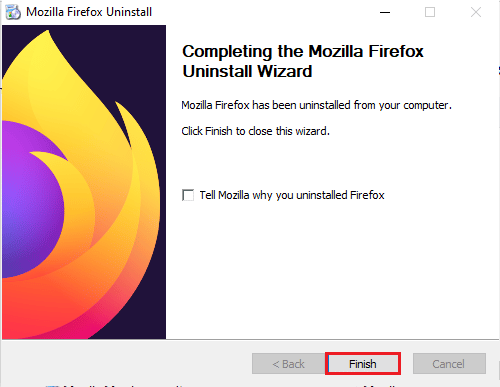
7. Stiskněte současně klávesy Windows+E a otevřete Průzkumník souborů a přejděte do složky Tento počítač > Místní disk (C:) > Program Files > Mozilla Firefox.
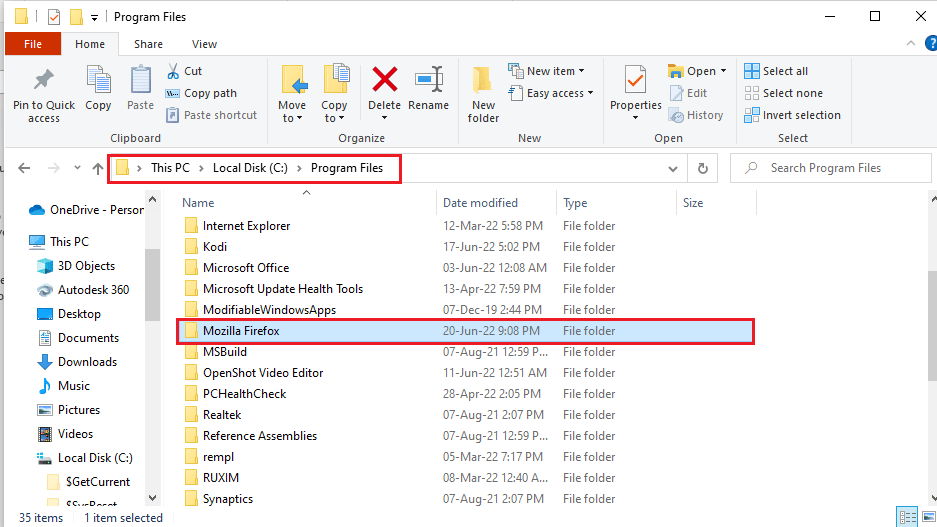
8. Klepněte pravým tlačítkem myši na složku Mozilla Firefox a v seznamu klepněte na možnost Odstranit, chcete-li soubory odstranit.
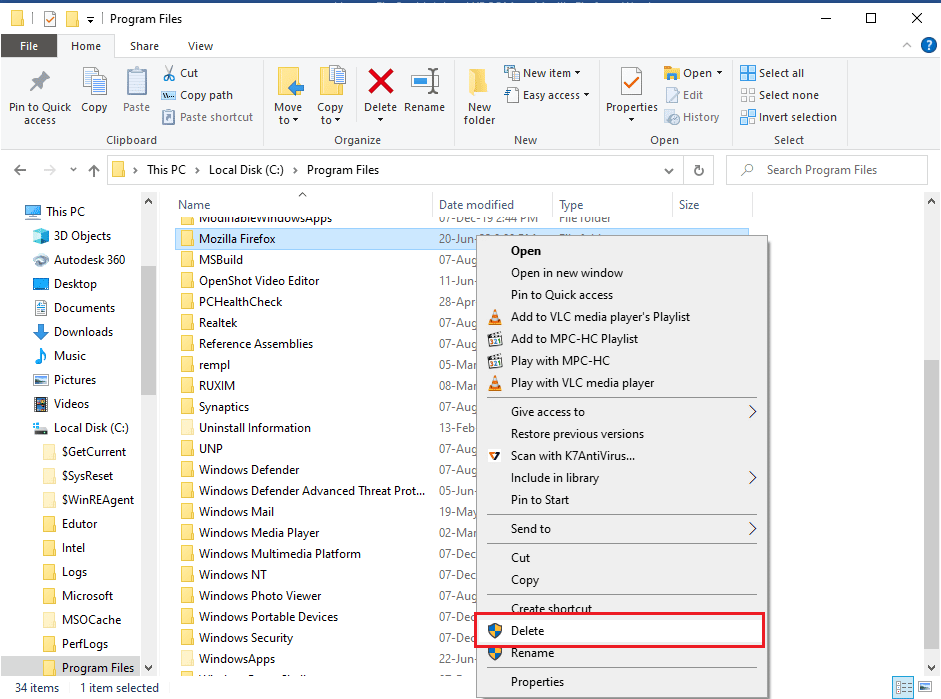
9. Nyní restartujte počítač.
10. Poté stiskněte klávesu Windows, zadejte google chrome a klikněte na Otevřít.
Poznámka: Ke stažení prohlížeče Firefox do počítače můžete použít jakýkoli webový prohlížeč.

11. Otevřete oficiální webovou stránku Prohlížeč Mozilla Firefox v prohlížeči Google Chrome a v okně klikněte na tlačítko Stáhnout Firefox.
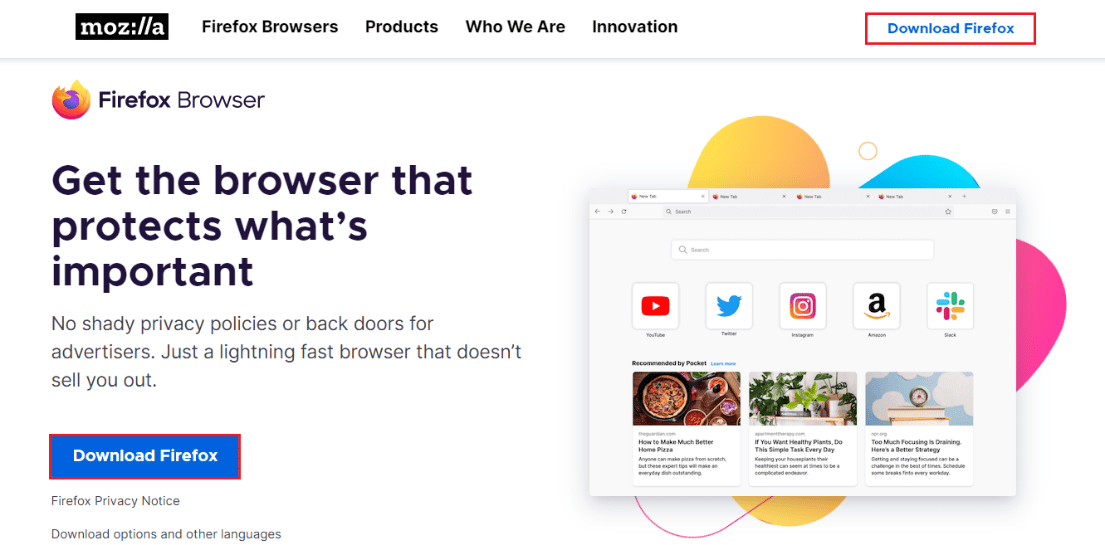
12. Poklepáním na stažený spustitelný soubor Firefox Installer.exe spusťte instalační soubor.
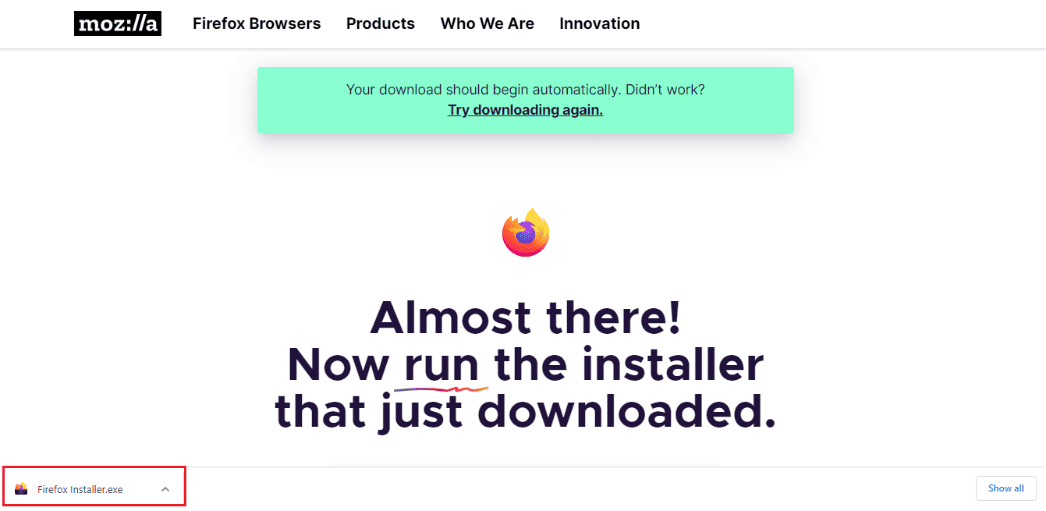
13. Počkejte na dokončení procesu instalace.
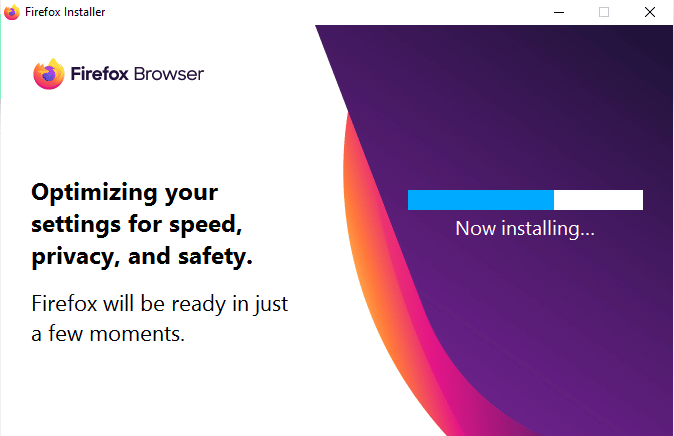
14. Spusťte na svém počítači aplikaci Firefox Web Browser.

Metoda 7: Nastavení nezabezpečeného náhradního hostitele
Pomocí této metody přejdeme do skryté nabídky Firefoxu a nastavíme záložního hostitele security.tls.insecure na konkrétní web, který nelze načíst, a zároveň zobrazíme chybovou zprávu s chybovým kódem ssl error slabý server pomíjivý klíč dh.
Poznámka: Metody č. 7 a 8 mohou být riskantní a Firefox je obvykle nedoporučuje. To může snížit úroveň zabezpečení/šifrování. Po dokončení práce jej laskavě nastavte na výchozí.
1. Otevřete Firefox, do adresního řádku napište about:config a stiskněte klávesu Enter.
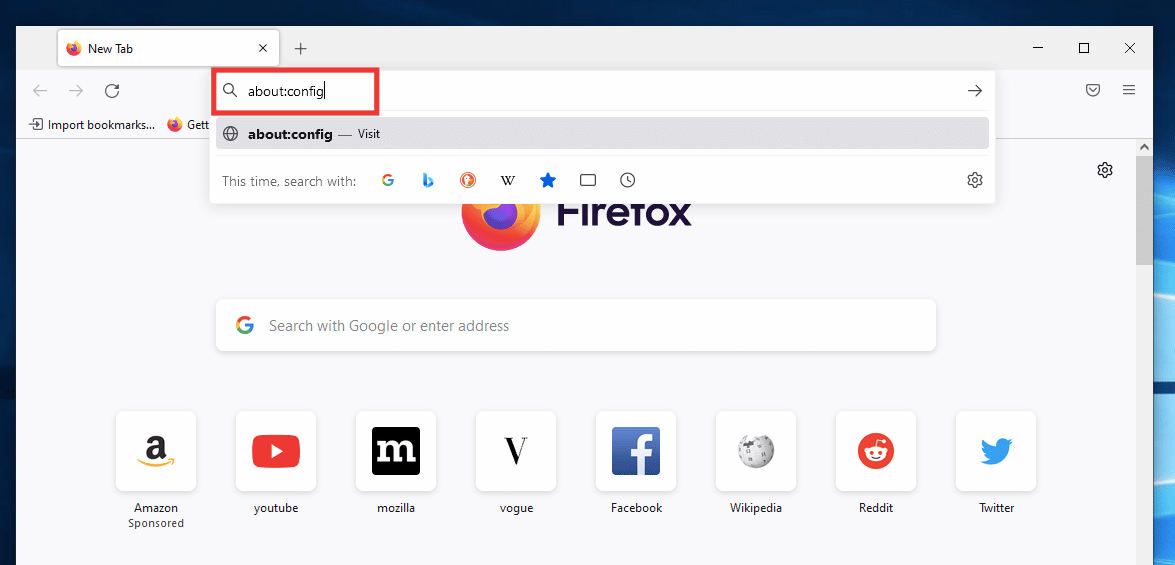
2. Klikněte na tlačítko Přijmout riziko a pokračovat.
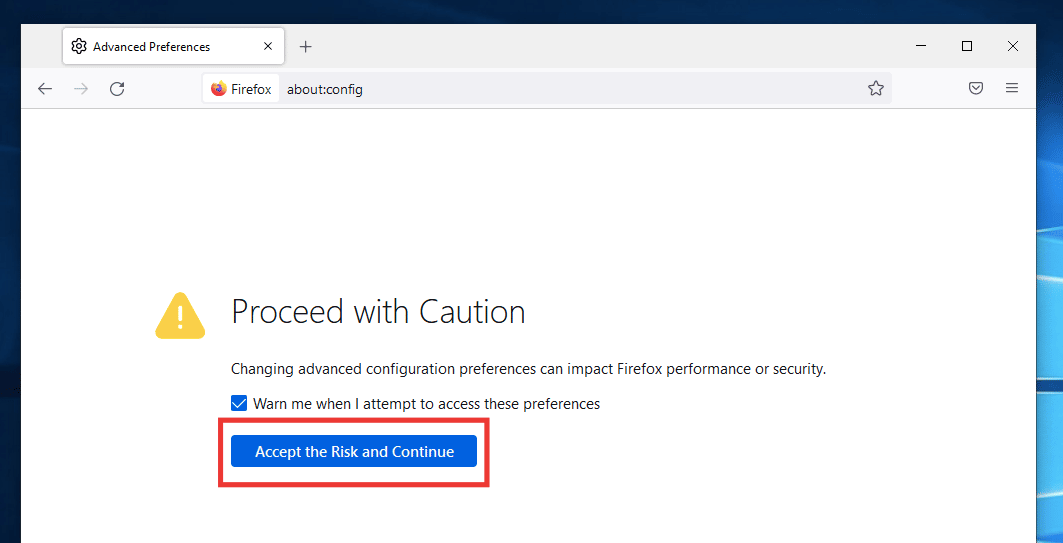
3. Zkopírujte a vložte následující text do vyhledávacího pole a klikněte na ikonu tužky.
security.tls.insecure_fallback_host
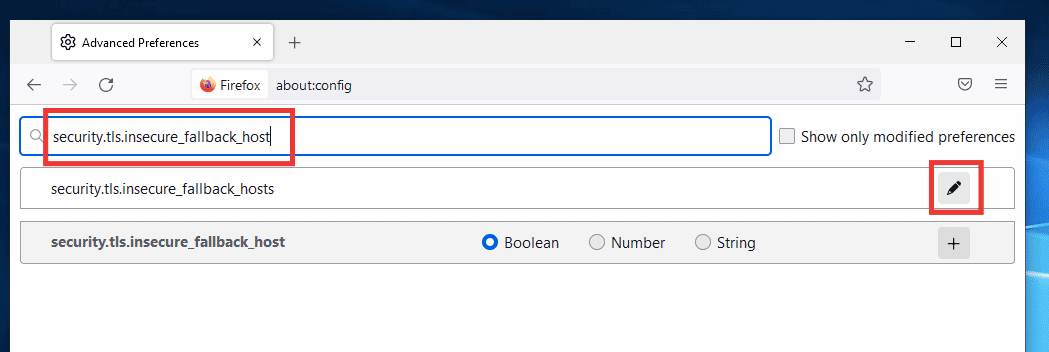
4. Poté vložte odkaz na webovou stránku do dialogového okna, ve kterém se zobrazí chyba, např. Buzzfeed a klikněte na ikonu pravého zaškrtnutí.
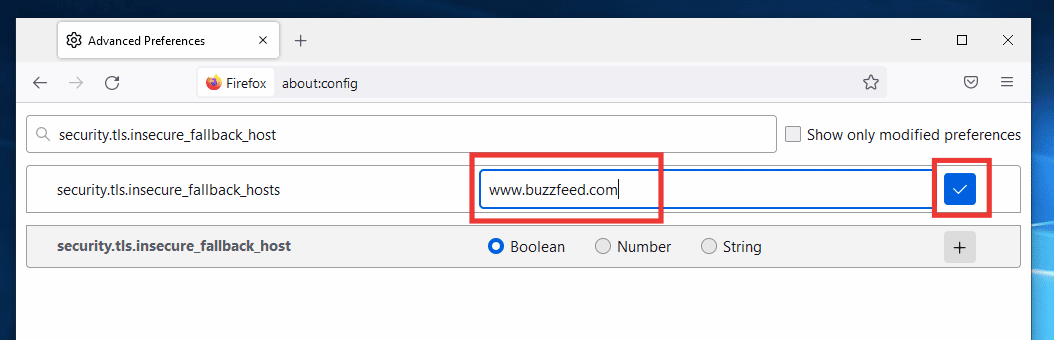
5. Nakonec restartujte prohlížeč.
Metoda 8: Změňte nastavení SSL3
Chcete-li změnit nastavení SSL3, postupujte podle uvedených kroků.
1. Otevřete Mozilla Firefox, do adresního řádku napište about:config a stiskněte klávesu Enter.
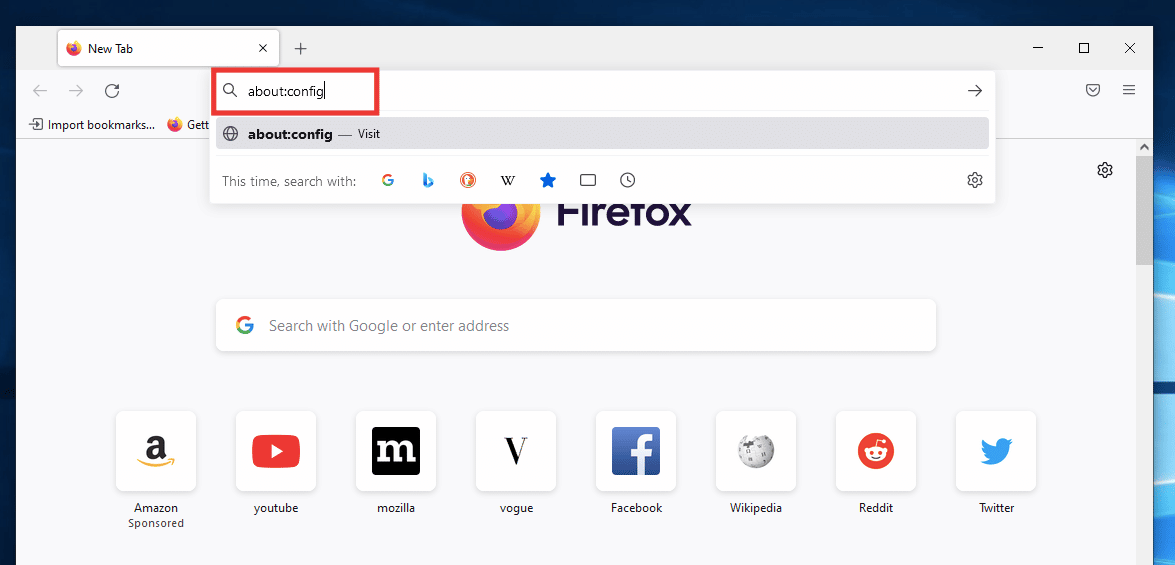
2. Klikněte na tlačítko Přijmout riziko a pokračovat.
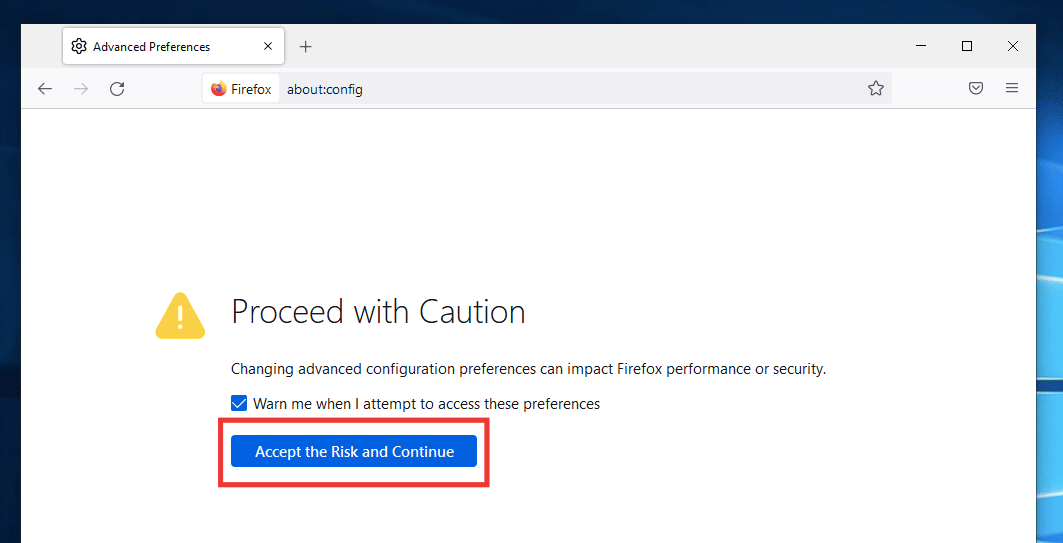
3. Zkopírujte a vložte následující text do vyhledávacího pole a kliknutím na ikonu Přepnout změňte hodnotu z true na false.
security.ssl3.dhe_rsa_aes_128_sha
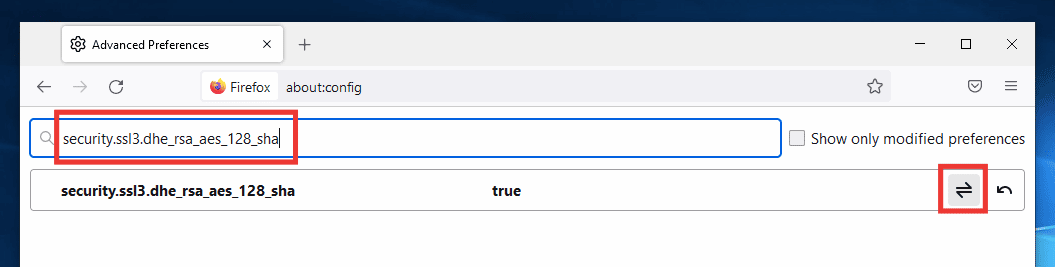
4. Poté vložte následující text do vyhledávacího pole a podobným způsobem jej změňte na hodnotu false, pokud je nastavena na hodnotu true, kliknutím na ikonu Přepnout.
security.ssl3.dhe_rsa_aes_256_sha
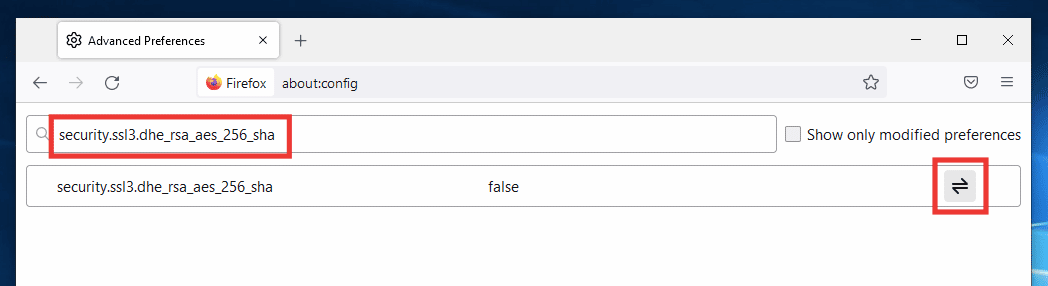
5. Nakonec restartujte prohlížeč.
***
Doufáme, že tato příručka byla užitečná a že se vám podařilo vyřešit problém s načítáním stránky Mozilla Firefox a že jste byli schopni zjistit způsoby, proč je Firefox mimo provoz. Dejte nám vědět, která metoda se vám osvědčila nejlépe. Pokud máte nějaké dotazy nebo návrhy, neváhejte je hodit do sekce komentářů níže.

